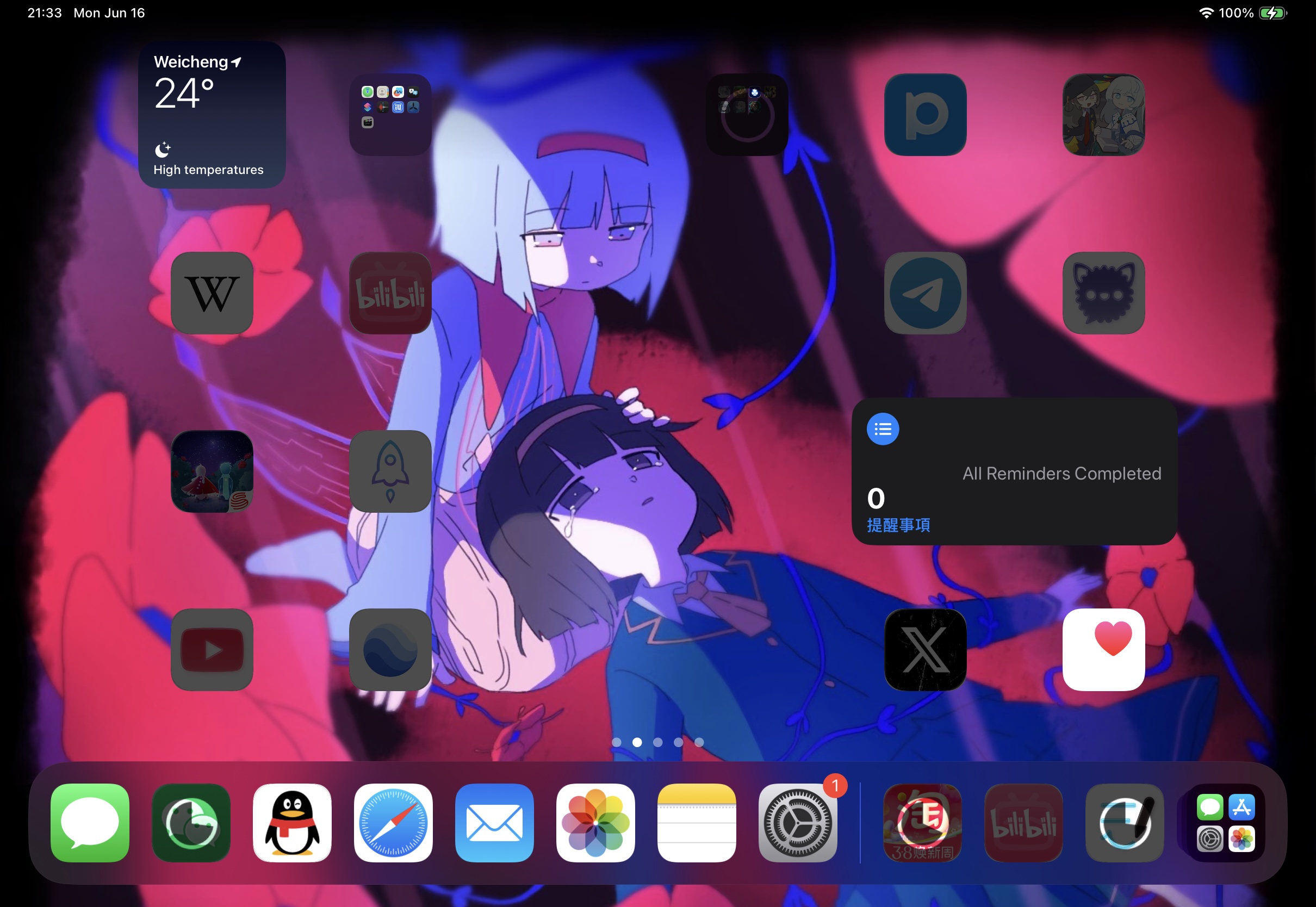用MacBook将iPad从iPadOS26降级到iPadOS18.5
随着WWDC25的召开,iOS/iPadOS/macOS26同步发布,不少人冲着其崭新的玻璃效果和视差壁纸升级了开发者预览版系统,但是相信有不少人像笔者一样无法适应预览版系统的卡顿和显示bug,以及新的视觉效果。昨天笔者折腾了一晚上,成功利用MacBook将自己的iPad Pro 2024降级回最新的稳定版系统iPadOS18.5
下面的步骤都是基于MacBook的操作进行的
备份
降级系统最重要的一件事情就是备份。
降级系统相当于重装了一次系统,其中所有的资料都会抹除,因此在降级之前做好备份是至关重要的,除非你想获得一台新机(笑)
有条件者可以在升级系统前就备份一下自己的机器,但是根据咱实验,在iPadOS26的状态下备份也是没有关系的,只是在后面需要一步额外的步骤。
备份的步骤如下:
- 用数据线连接iPad和MacBook,解锁iPad,在iPad上的询问框“是否信任这台电脑”点击确认
- 此时访达左侧栏会出现iPad的条目,点击进入,然后点击“立即备份”,最好勾选“加密本地备份”,这样就可以方便地同时备份敏感信息了
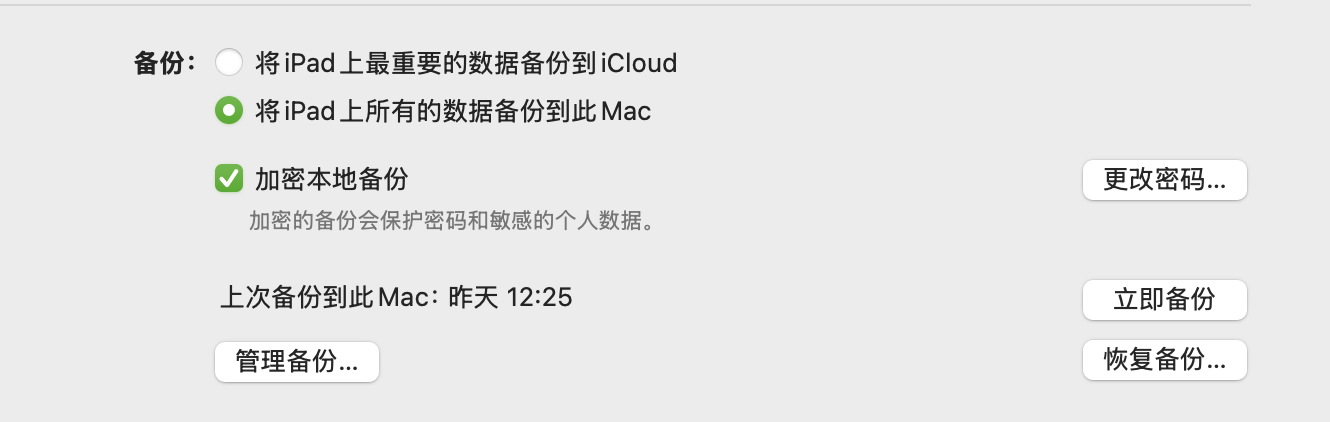
下载固件
降级设备需要下载相应的固件,我们可以选择进入ipsw.me下载iPad设备的固件。注意对应你设备的型号。
下载完之后会得到一个ipsw后缀的文件,这就是你设备的固件文件了。
进入恢复模式
对于全面屏设备(没有home键)
按一下离电源键近的音量键,按一下离电源键远的音量键,然后按住电源键,直到iPad关机并随后重启出现恢复模式屏幕
对于有home键的设备
同时按住电源键和home键,直到iPad关机,此时松开电源键但是仍然按着home键,直到看到恢复模式屏幕。
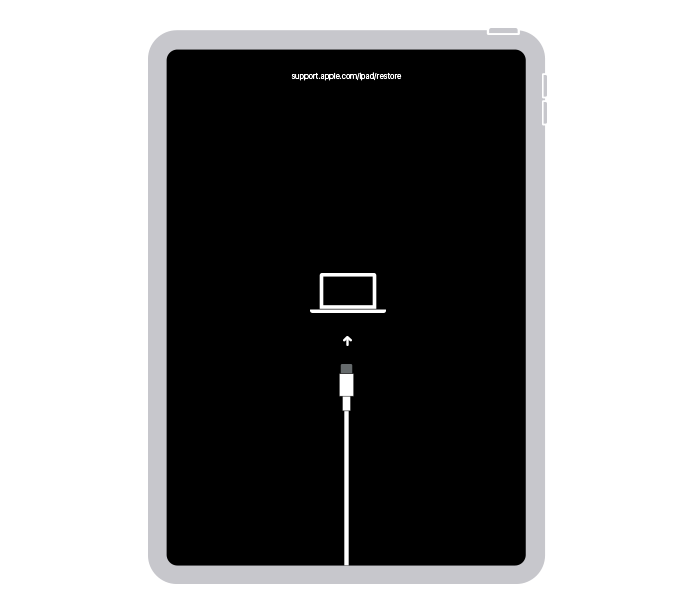
开始刷机
经过进入恢复模式,Mac侧栏里的iPad条目会先消失,然后重新出现并显示为“iPad”,进入后,按住Option/Alt键的同时点击“恢复”按钮,随后会有一个文件选择框出现,选中刚才我们下载的固件文件,然后等待刷机完成。
恢复备份
这一步不需要你操作iPad,不需要激活它
如果你备份的时候iPad处在旧系统
在Mac上进入访达里的iPad条目,选中“从备份恢复”,选中你的备份,然后点继续
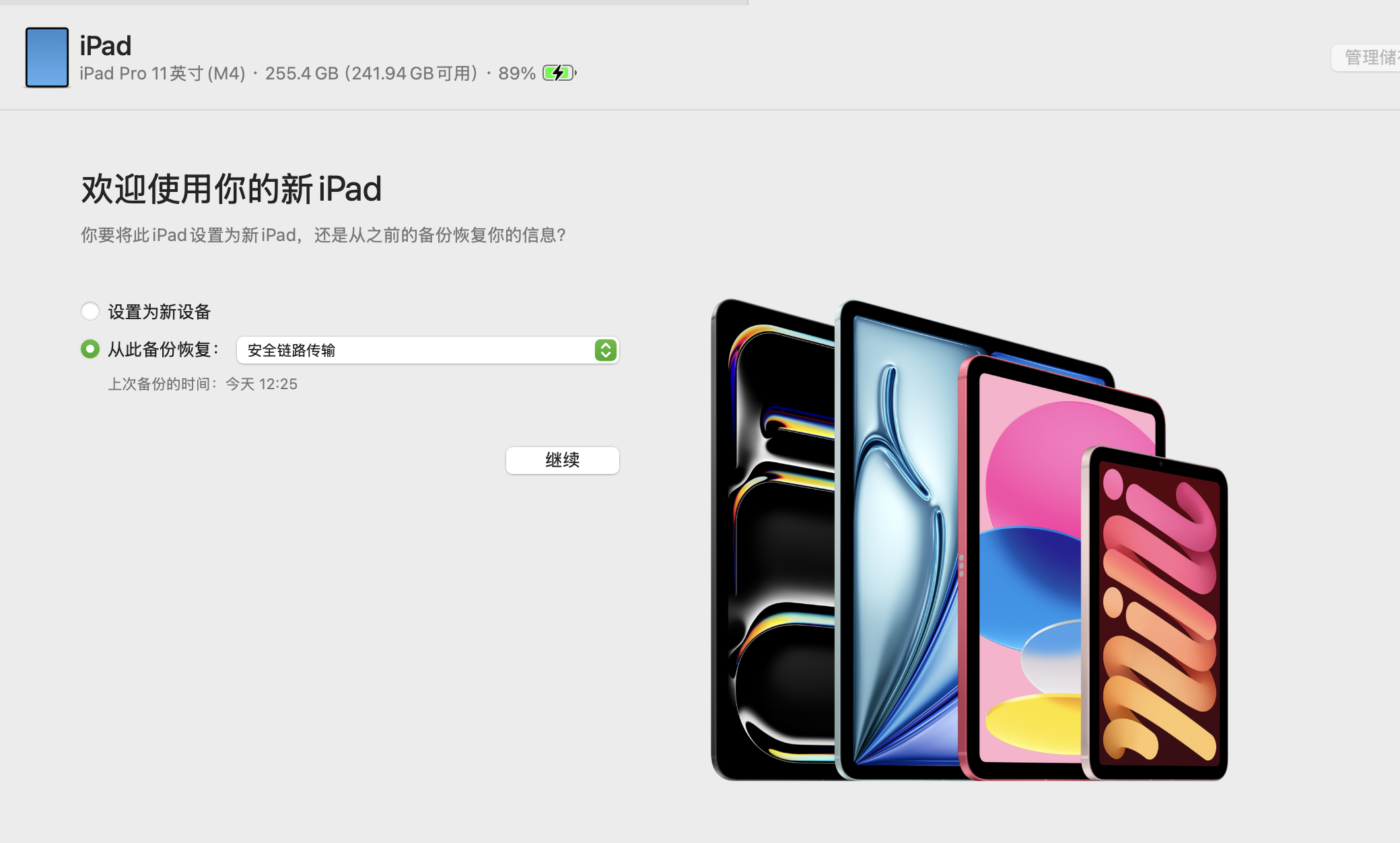
大功告成!
如果你备份的时候iPad处在新系统
旧系统不允许你使用新系统的备份来恢复,但是我们有办法绕过这一点:
- 在Mac上找到你的备份文件路径:
~/Library/Application Support/MobileSync/Backup - 找到对应的备份的文件夹,打开里面的
Info.plist文件 - 用文本编辑器找到
Product Version条目,把下面的版本号改为18.5
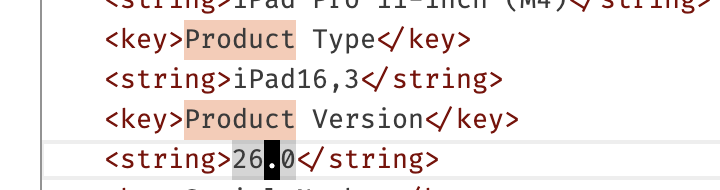
然后,按照旧版本备份的方法来恢复你的备份。
完成!
准备好重新安装iPad上的软件吧()